Windows 11de parlaklığı ayarlamanın 8 yolu

Windows 11 cihazındaki parlaklığın ayarlanması için pratik bilgiler. Parlaklık kısayol tuşları ve ayarlama yöntemleri hakkında detaylar.
Bir döküm dosyasının ne olduğunu bilmiyor olabilirsiniz, ancak Windows 10'un Mavi Ölüm Ekranına (BSOD) düştüğünde bir döküm dosyasından bahsettiğini fark etmiş olabilirsiniz. Döküm dosyası, dosya oluşturulduğu sırada bir uygulamanın veya işlemin anlık görüntüsüdür. Döküm dosyası, dosyanın oluşturulduğu uygulama veya işlem tarafından neyin yürütüldüğünü ve belleğe yüklendiğini, neyin kilitlendiğini, hangi hata(lar)ın gerçekleştiğini vb. gösterir. Bir döküm dosyasındaki veriler, uygulamalar, sürücüler ve işletim sistemleriyle ilgili sorunları gidermek için her zaman yararlıdır. Sorun gidermek istediğiniz bir uygulama veya işlem için Windows'ta hızlı bir şekilde döküm dosyasını nasıl oluşturacağınız aşağıda açıklanmıştır:
İçindekiler
Bir uygulama, arka plan veya Windows işlemi için döküm dosyası nasıl oluşturulur
İlk önce Görev Yöneticisi'ni açın . Bunu yapmanın hızlı bir yolu, klavyenizdeki CTRL + SHIFT + Esc tuşlarına aynı anda basmaktır. Yalnızca birkaç uygulamanın listelendiği kompakt görünümü görürseniz, Daha fazla ayrıntı öğesine tıklayın veya dokunun .
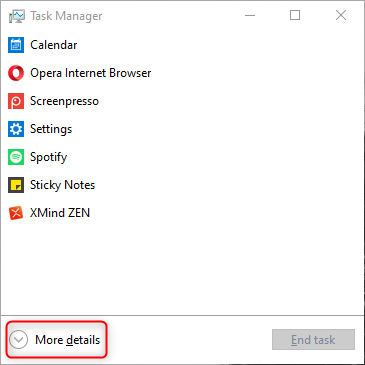
Görev Yöneticisi - Daha fazla ayrıntıya basın
Görev Yöneticisinin tam sürümü açıldığında, İşlemler sekmesine tıklayın veya dokunun. Burada çalışan uygulamalar, arka plan işlemleri ve Windows işlemleri içeren bir liste görüyorsunuz.

Görev Yöneticisinin İşlemler sekmesine gidin
Bir döküm dosyası oluşturmak istediğiniz uygulamayı veya işlemi bulun ve üzerine sağ tıklayın (veya basılı tutun). Açılan menüde Döküm dosyası oluştur öğesine tıklayın veya dokunun .
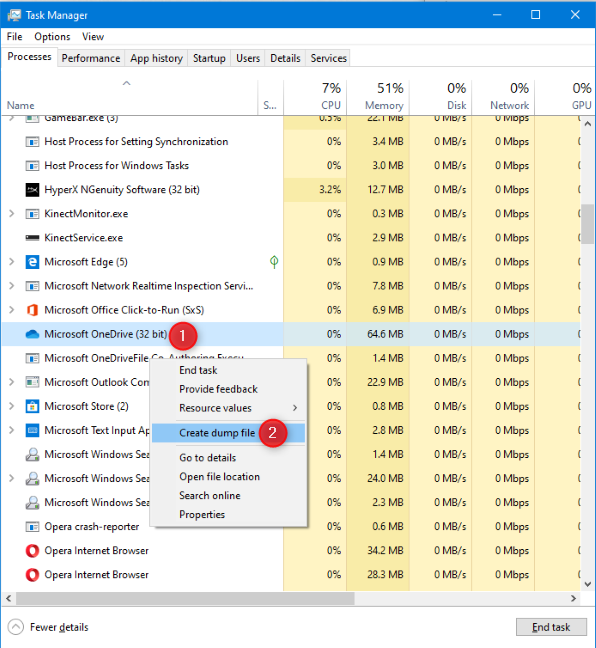
Görev Yöneticisi'ni kullanarak bir döküm dosyası oluşturma
Görev Yöneticisi daha sonra seçilen uygulama veya işlem için bir döküm dosyası oluşturur ve sizi ilerleme konusunda bilgilendirir. Bittiğinde, "Dosya başarıyla oluşturuldu" mesajı gösterilir.
Dosyayı bulduğunuz yol da paylaşılır. Döküm dosyası için kullanılan dosya adını hatırlayın ve gösterilen yolu kopyalayın veya bir yere yazın, ardından Tamam'a basın . Erişmek için dosya konumunu Dosya Gezgini'ne yapıştırabilirsiniz .
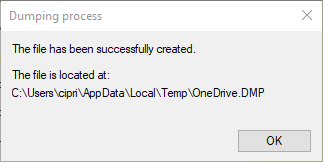
Döküm dosyası oluşturulduğunda size bildirilir
Bir uygulamaya veya işleme sağ tıklar veya basılı tutarsanız ve " Döküm dosyası oluştur" seçeneği grileşir ve kullanılamazsa, bu, seçilen öğenin birkaç alt işlemi olduğu anlamına gelir. İlk önce adının yanındaki oka tıklayarak veya dokunarak genişletmeniz ve ardından döküm dosyasını oluşturmak istediğiniz belirli alt işlemi sağ tıklamanız veya basılı tutmanız gerekir.
Görev Yöneticisi'nde bir uygulamayı veya işlemi genişletme
NOT: Görev Yöneticisi'nin İşlemler sekmesiyle çalışma hakkında daha fazla bilgi edinmek için şunu okuyun: Windows 10'da Görev Yöneticisi ile çalışan işlemleri yönetmenin 11 yolu
Yeni oluşturduğunuz döküm dosyasını nerede bulabilirsiniz?
Görev Yöneticisi tarafından oluşturulan döküm dosyasının doğrudan yolu her zaman gösterilir. Ancak, adresi kopyalamadan Tamam'ı tıkladıysanız , Dosya Gezgini'ni açın ve şu konuma gidin: C:UsersYourUserNameAppDataLocalTemp . YourUserName kullanıcı hesabınızın adıyla değiştirin . Döküm dosyası her zaman DMP dosya uzantısına sahiptir ve adı, oluşturulduğu uygulamanın veya işlemin adına göre değişir. Aşağıdaki ekran görüntüsünde OneDrive için bir dump dosyası oluşturduk ve dosyanın adı OneDrive.DMP.
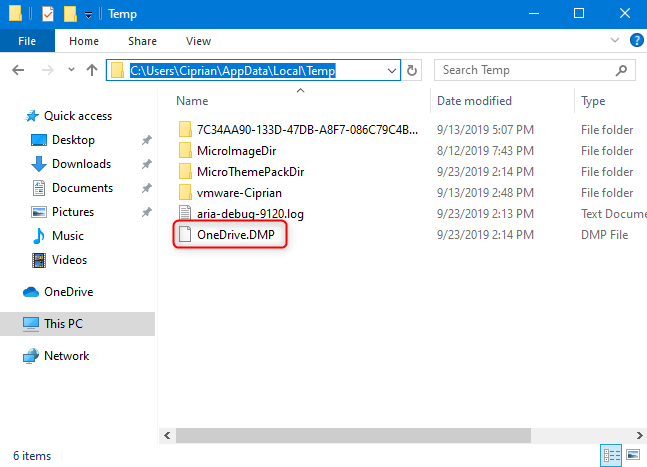
Döküm dosyasının konumu
ÖNEMLİ: Açmak için AppData klasörünü bulamazsanız, Dosya Gezgini'ni gizli dosya ve klasörleri gösterecek şekilde ayarlamanız gerekir .
Döküm dosyasını hangi uygulama veya işlem için oluşturdunuz?
Çoğu kişinin döküm dosyalarını kullanmasına gerek yoktur. Ancak, yanıt vermeyen uygulamalarla veya belirli işlemler tarafından oluşturulan hatalar ve çökmelerle ilgili sorunlarla karşılaşırsanız, sorunu gidermek ve düzeltmek için bir döküm dosyası oluşturmak yararlıdır. Bu kılavuzu kapatmadan önce, hangi Windows uygulaması veya işlemi için bir döküm dosyası oluşturduğunuzu ve varsa hangi sorunlarla karşılaştığınızı bize bildirin. Aşağıya yorum yapın ve tartışalım.
Windows 11 cihazındaki parlaklığın ayarlanması için pratik bilgiler. Parlaklık kısayol tuşları ve ayarlama yöntemleri hakkında detaylar.
Windows 10 ve Windows 11
Windows 10
Eğer Samsung telefonunuzda Galaxy AI özelliğini artık kullanmanıza gerek kalmadıysa çok basit bir işlemle kapatabilirsiniz. İşte Samsung telefonlarda Galaxy AI'yı kapatma talimatları.
Instagram'da herhangi bir AI karakteri kullanmanıza gerek yoksa, onu da hızlıca silebilirsiniz. İşte Instagram'da yapay zeka karakterlerini kaldırma rehberi.
Excel'de delta sembolü, Excel'de üçgen sembolü olarak da bilinir, istatistiksel veri tablolarında, artan veya azalan sayıları veya kullanıcının isteğine göre herhangi bir veriyi ifade etmek için çok kullanılır.
Kullanıcılar, tüm sayfaların görüntülendiği bir Google E-Tablolar dosyasını paylaşmanın yanı sıra, bir Google E-Tablolar veri alanını paylaşmayı veya Google E-Tablolar'da bir sayfayı paylaşmayı seçebilirler.
Kullanıcılar ayrıca istedikleri zaman hem mobil hem de bilgisayar sürümlerinde ChatGPT hafızasını kapatmayı özelleştirebiliyorlar. ChatGPT depolamayı devre dışı bırakma talimatlarını aşağıda bulabilirsiniz.
Varsayılan olarak Windows Update güncellemeleri otomatik olarak kontrol eder ve ayrıca son güncellemenin ne zaman olduğunu da görebilirsiniz. Windows'un en son ne zaman güncellendiğini nasıl göreceğinize dair talimatlar aşağıdadır.
Temel olarak iPhone'da eSIM silme işlemini de takip etmemiz oldukça basit. İşte iPhone'da eSIM'i kaldırma talimatları.
iPhone'da Live Photos'u video olarak kaydetmenin yanı sıra, kullanıcılar iPhone'da Live Photos'u Boomerang'a çok basit bir şekilde dönüştürebilirler.
Birçok uygulama, FaceTime görüşmesi yaptığınızda otomatik olarak SharePlay özelliğini etkinleştiriyor; bu da yanlışlıkla yanlış bir düğmeye basmanıza ve yaptığınız görüntülü görüşmeyi mahvetmenize neden olabilir.
Tıkla Yap'ı etkinleştirdiğinizde, özellik çalışır ve tıkladığınız metni veya resmi anlar ve ardından ilgili bağlamsal eylemleri sağlamak için yargılarda bulunur.
Klavye arka ışığını açmak, klavyenin parlamasını sağlayarak, düşük ışık koşullarında çalışırken kullanışlı olabilir veya oyun köşenizin daha havalı görünmesini sağlayabilir. Dizüstü bilgisayar klavye ışıklarını açmanın 4 farklı yolunu aşağıdan seçebilirsiniz.
Windows 10'da Güvenli Mod'a girmenin birçok yolu vardır, Windows'a giremiyorsanız ve giremiyorsanız. Bilgisayarınızı başlatırken Windows 10 Güvenli Mod'a girmek için lütfen WebTech360'ın aşağıdaki makalesine bakın.
Grok AI, kişisel fotoğrafları yeni stillere dönüştürecek şekilde AI fotoğraf üretecini genişletti; örneğin ünlü animasyon filmleriyle Studio Ghibli tarzı fotoğraflar yaratıldı.
Google One AI Premium, kullanıcıların kaydolup Gemini Advanced asistanı gibi birçok yükseltilmiş özelliği deneyimlemeleri için 1 aylık ücretsiz deneme süresi sunuyor.
Apple, iOS 18.4 sürümünden itibaren kullanıcıların Safari'de son aramaların gösterilip gösterilmeyeceğine karar vermelerine olanak tanıyor.
















